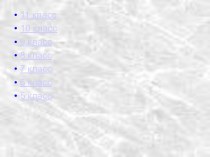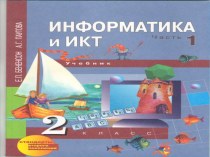- Главная
- Разное
- Бизнес и предпринимательство
- Образование
- Развлечения
- Государство
- Спорт
- Графика
- Культурология
- Еда и кулинария
- Лингвистика
- Религиоведение
- Черчение
- Физкультура
- ИЗО
- Психология
- Социология
- Английский язык
- Астрономия
- Алгебра
- Биология
- География
- Геометрия
- Детские презентации
- Информатика
- История
- Литература
- Маркетинг
- Математика
- Медицина
- Менеджмент
- Музыка
- МХК
- Немецкий язык
- ОБЖ
- Обществознание
- Окружающий мир
- Педагогика
- Русский язык
- Технология
- Физика
- Философия
- Химия
- Шаблоны, картинки для презентаций
- Экология
- Экономика
- Юриспруденция
Что такое findslide.org?
FindSlide.org - это сайт презентаций, докладов, шаблонов в формате PowerPoint.
Обратная связь
Email: Нажмите что бы посмотреть
Презентация на тему Компьютерные презентации
Содержание
- 2. Компьютерные презентацииМультимедийные презентацииДизайн презентации и макеты слайдовИспользование анимации и звукаМультимедийные интерактивные презентацииДемонстрация презентации
- 3. Компьютерная презентацияпоследовательность слайдов, содержащих различные информационные объекты
- 4. Компьютерные презентации – слайдыРазмещены различные мультимедиа объектыПрезентации
- 5. Наиболее распространенные программы:Microsoft PowerPointStarOffice Impress
- 6. Основные возможности программ подготовки презентаций:Создание слайдов и
- 7. Слайд – электронная страница презентацииНа слайде модно разместить следующие информационные объекты:ТекстИзображениеЗвукАнимации
- 8. Практическая часть «Создание простой презентации»
- 9. Порядок работы:Запустить программу Microsoft PowerPoint через командное
- 10. Порядок работы:Запустите презентацию клавишей F5 или командой
- 11. Порядок работы:Добавьте в презентацию еще один слайд
- 12. Порядок работы:Добавьте в презентацию еще несколько слайдов:ДиректорКружкиЛюбимые учителя…
- 13. Вопросы для повторенияВ каких случаях человеку приходится
- 14. Этапы разработки презентации:Отбор содержанияВыбор дизайнПодбор макетов каждого
- 15. Выбор дизайна презентации: Шаблоны оформленияШаблон предлагает свой
- 16. Выбор дизайна презентации: Цветовые схемыЦветовые схемы позволяют
- 17. Выбор макетов слайдов Макеты слайда определяет, как будут размещаться на слайде различные объекты:ЗаголовокТекстРастровые изображенияВекторные рисункиДиаграммыТаблицыСхемы
- 18. Варианты слайдов
- 19. Заполнение слайдовОбъекты можно:Перемещать по слайдуИзменять размерыОсуществлять группировку объектовИзменять расположение объектов по глубине слайда
- 20. Практическая часть «Создание презентации на основе
- 21. Порядок работы:Запустить программу Microsoft PowerPoint через командное
- 22. Порядок работы:Добавьте еще один слайд в презентациюВыполните
- 23. Вопросы для повторенияРасскажите о средствах, облегчающих процесс
- 24. Анимация – иллюзия движения объектов Пользователь может задать:Анимацию объектов на слайдеАнимацию при смене слайдовЗвук, сопровождающий анимацию
- 25. АнимацияИспользует быструю смену кадров, которую глаз человека воспринимает как непрерывное движение
- 26. Программа разработки презентаций позволяет:Выбрать один из типов
- 27. Диалоговая панель Смена слайдов В списке анимационных
- 28. Вопросы для повторенияВ чем заключается основной принцип
- 29. Интерактивная презентацияПрезентация, в которой пользователь управляет порядком появления слайдов
- 30. ГиперссылкаСпособ перехода на указанный слайд щелчком мыши по слову-ссылке На слайде можно разместить управляющие кнопки
- 31. Демонстрация презентацийСмена слайдов «вручную» - после изложения
- 32. Скачать презентацию
- 33. Похожие презентации
Компьютерные презентацииМультимедийные презентацииДизайн презентации и макеты слайдовИспользование анимации и звукаМультимедийные интерактивные презентацииДемонстрация презентации















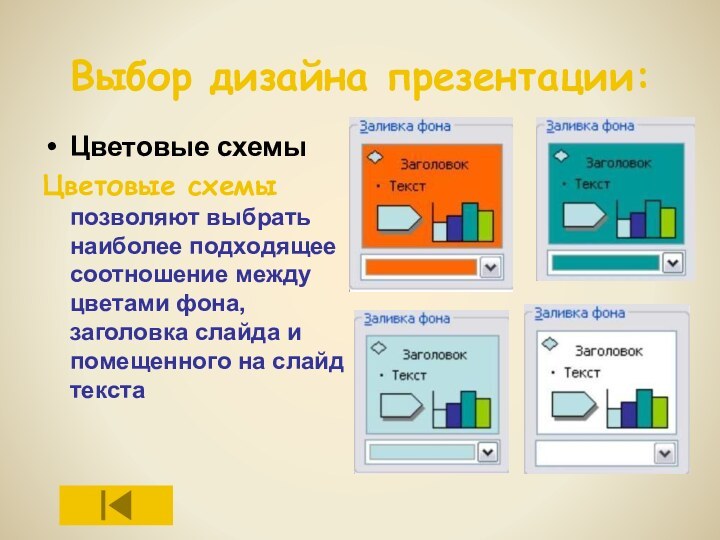
















Слайд 2
Компьютерные презентации
Мультимедийные презентации
Дизайн презентации и макеты слайдов
Использование анимации
и звука
Слайд 3
Компьютерная презентация
последовательность слайдов, содержащих различные информационные объекты
Слайд 4
Компьютерные презентации – слайды
Размещены различные мультимедиа объекты
Презентации интерактивные
Демонстрируется
на экране для большой аудитории
Книги -
страницы
Размещены только текст
и рисункиЧеткий порядок чтения страниц
Книгу читает один человек и на близком расстоянии
Слайд 6
Основные возможности программ подготовки презентаций:
Создание слайдов и размещение
на них информационных объектов;
Назначение эффектов анимации при появлении объектов
и смене слайдов;Оформление слайдов с использованием шаблонов оформления и цветовых схем;
Управление порядком демонстрации презентации
Слайд 7
Слайд – электронная страница презентации
На слайде модно разместить
следующие информационные объекты:
Текст
Изображение
Звук
Анимации
Слайд 9
Порядок работы:
Запустить программу Microsoft PowerPoint через командное меню
Пуск – Программы – Microsoft office – Microsoft PowerPoint
Введите
вместо надписи «Заголовок слайда» название своей школы, вместо надписи «Подзаголовок слайда» - свою фамилию и класс
Слайд 10
Порядок работы:
Запустите презентацию клавишей F5 или командой меню
Показ слайдов – начать показ. Управляйте презентацией щелчком мыши.
Слайд 11
Порядок работы:
Добавьте в презентацию еще один слайд командой
меню Вставка – Создать слайд или кнопкой на панели
инструментов.Введите вместо надписи «Заголовок слайда» текст «Адрес и телефон», а вместо надписи «Текст слайда» - информацию об адресе и телефоне Вашей школы.
Запустите и посмотрите презентацию
Слайд 13
Вопросы для повторения
В каких случаях человеку приходится использовать
компьютерные презентации?
Какие программы служат для создания презентаций?
Как называется
одна страница презентации? Что может быть на ней размещено?
Слайд 14
Этапы разработки презентации:
Отбор содержания
Выбор дизайн
Подбор макетов каждого слайда
в зависимости от предполагаемого размещения информации
Заполнение слайдов
Просмотр готовой презентации
Слайд 15
Выбор дизайна презентации:
Шаблоны оформления
Шаблон предлагает свой вариант фона
слайдов, а также тип и цвет используемых шрифтов
Слайд 16
Выбор дизайна презентации:
Цветовые схемы
Цветовые схемы позволяют выбрать наиболее
подходящее соотношение между цветами фона, заголовка слайда и помещенного
на слайд текста
Слайд 17
Выбор макетов слайдов
Макеты слайда определяет, как будут размещаться
на слайде различные объекты:
Заголовок
Текст
Растровые изображения
Векторные рисунки
Диаграммы
Таблицы
Схемы
Слайд 19
Заполнение слайдов
Объекты можно:
Перемещать по слайду
Изменять размеры
Осуществлять группировку объектов
Изменять
расположение объектов по глубине слайда
Слайд 20 Практическая часть «Создание презентации на основе шаблонов и
макетов»
Задание. Создайте презентацию по тексту параграфа 2.5.1
Слайд 21
Порядок работы:
Запустить программу Microsoft PowerPoint через командное меню
Пуск – Программы – Microsoft office – Microsoft PowerPoint
Введите
вместо надписи «Заголовок слайда» название темы, вместо надписи «Подзаголовок слайда» - свою фамилию и классВыполните команду меню Формат – Оформление слайда и выберите понравившийся шаблон оформления
Слайд 22
Порядок работы:
Добавьте еще один слайд в презентацию
Выполните команду
меню Формат - Разметка слайда и выберите подходящий макет.
В зависимости от выбранного макета заполните слайд информациейЗакончите создание презентации
Слайд 23
Вопросы для повторения
Расскажите о средствах, облегчающих процесс создания
презентаций.
Каких правил следует придерживаться, чтобы добиться единого стиля
презентаций?
Слайд 24
Анимация –
иллюзия движения объектов
Пользователь может задать:
Анимацию объектов
на слайде
Анимацию при смене слайдов
Звук, сопровождающий анимацию
Слайд 25
Анимация
Использует быструю смену кадров, которую глаз человека воспринимает
как непрерывное движение
Слайд 26
Программа разработки презентаций позволяет:
Выбрать один из типов анимационных
эффектов при переходе слайда
Выбрать звук, которым будет сопровождаться переход
слайдовПредлагает большой выбор набор звуков (аплодисменты, колокольчики, звук пишущей машинки и т.д.)
Слайд 27
Диалоговая панель
Смена слайдов
В списке анимационных эффектов можно
выбрать:
Тип эффекта
Скорость – быстроту смены слайдов
Звук, при смене слайдов
Событие,
по которому происходит смена слайдов: по щелчку или автоматическиПрименить к одному слайду или ко всем слайдам
Слайд 28
Вопросы для повторения
В чем заключается основной принцип создания
анимации?
Как можно использовать анимационные и звуковые эффекты в презентации?
Слайд 29
Интерактивная презентация
Презентация, в которой пользователь управляет порядком появления
слайдов
Слайд 30
Гиперссылка
Способ перехода на указанный слайд щелчком мыши по
слову-ссылке
На слайде можно разместить управляющие кнопки
Слайд 31
Демонстрация презентаций
Смена слайдов «вручную» - после изложения очередного
части доклада выступающий изменяет содержимое слайдов щелчком мыши
Смена слайдов
«по времени» - выступающий произносит свой доклад, а слайды сменяются автоматически параллельно с ходом изложения материалаИнтерактивно – пользователь сам управляет порядком демонстрации слайдов